A legjobb ingyenes logisztikai szoftver a Windows 11/10 rendszerhez
A készlet- és raktáradatok, valamint a vevők és a szállítók történetének kezelése bonyolult folyamat, ha az ember régi toll és papír módszertant használ. Itt jönnek a különböző típusú szoftverek, amelyek megkönnyítik és egyszerűvé teszik ezt a hektikus feladatot. Ebben a bejegyzésben összegyűjtöttük a legjobb ingyenes logisztikai szoftvert a Windows 11/10 . A készletkezeléstől a vagyonkezelésig ezek a szoftverek elképesztő funkciókat kínálnak.
Ingyenes logisztikai szoftver Windows 11/10
A következő szoftvereket soroltuk fel ide:
- FrontAccounting ERP
- Nyílt forráskódú ERP
- inFlow On-Premise
- Almyta ABC készlet
- SalesBinder
Nézzük meg egyenként a tulajdonságaikat.
1] FrontAccounting ERP
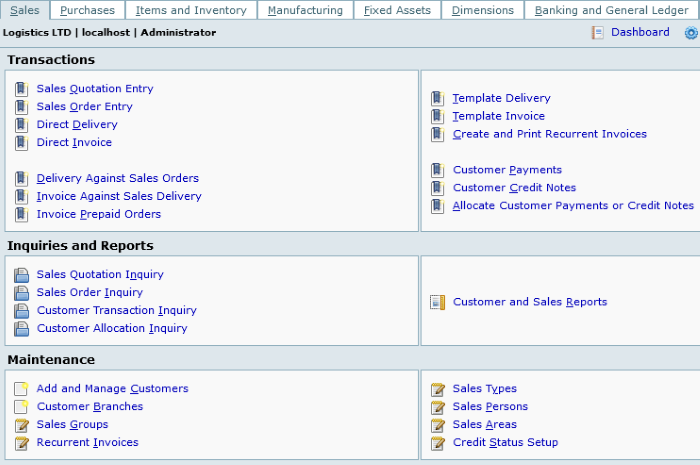
A FrontAccounting ERP egy ingyenes, nyílt forráskódú ERP szoftver, amely számos szolgáltatást kínál a felhasználóknak. Ezt a szoftvert(this software) logisztikai menedzsmentre használhatja. Ez egy webalapú szoftver, amely a szerverére lesz telepítve.
A szoftver futtatásához telepítenie kell a tárhely-kliens szoftvert a számítógépére, például a Xampp -ot . A FrontAccounting ERP -t zip fájlban töltik le. Bontsa ki a jobb gombbal kattintva. A kicsomagolás után másolja ki a teljes mappát, és illessze be az Xampp szoftver †(Xampp)œhtdocsâ(htdocs) € mappájába . Ez a mappa a C:\xampp könyvtárban található. Másolás után nevezze át a mappát „ frontaccounting .â(frontaccounting) € ” névre
Most kattintson a Windows keresősávjára, írja be a „ Xampp Control Panel ” kifejezést , majd nyomja meg az „ Enter ” gombot. Ezzel elindítja a Xampp alkalmazást a számítógépén. Ott látni fogja az öt modult: Apache , MySQL , FileZilla , Mercury és Tomcat . Alapértelmezés szerint ezek a modulok leállnak. Be kell kapcsolnia az első két modult, az Apache -t és a MySQL -t . Ezután indítsa el a webböngészőt, és írja be a Http://localhost/frontaccountinga böngésző címsorában. Látni fogja a telepítő varázslót a böngészőjében. Ha nem, kattintson a „ frontaccounting ” mappára, és a rendszer átirányítja a telepítővarázslóhoz.
Most telepítenie kell a szoftvert a szerverre. Kattintson(Click) a „ Folytatás(Continue) ” gombra. Ezt követően be kell állítania egy jelszót. Felhasználónévként adja meg(Enter) a „frontacc ” kifejezést(frontacc) , és állítsa be saját jelszavát. Most, a következő lépésben, meg kell adnia felhasználónevét, adminisztrátori bejelentkezési nevét és adminisztrátori jelszavát. Írja be cége nevét, és használja az „ admin ” nevet adminisztrátori névként. Írja be ide ugyanazt a jelszót, amelyet az előző lépésben adott meg. Amikor a telepítés befejeződött, törölnie kell a telepítési mappát a htdocs mappában található frontaccounting mappából.
Amikor futtatni szeretné a szoftvert, először futtassa a Xampp -ot, majd írja be a Http://localhost/frontaccounting a böngésző címsorába. Aktív internetkapcsolattal kell rendelkeznie. A bejelentkezéshez adja meg a felhasználónevet és a jelszót. A szoftver nagyon felhasználóbarát felülettel rendelkezik, amely lehetővé teszi a logisztika egyszerű kezelését. Itt egy áttekintést adunk a szoftver különböző lapjairól:
- Értékesítés(Sales) : Itt kezelheti szervezete értékesítéseit. Új ügyfeleket, értékesítéseket, csoportokat, ismétlődő számlákat, értékesítési típusokat stb. vehet fel a „ Karbantartás(Maintenance) ” részben. Ezen kívül megtekintheti és kezelheti a tranzakciókat és az értékesítési jelentéseket is.
- Vásárlások(Purchases) : Ebben a részben a termékek megvásárlásával kapcsolatos feladatokat kezelheti.
- Tételek és készlet(Items and Inventory) : A készlet a logisztika és az ellátási lánc kezelésének elengedhetetlen része. Itt kezelheti készletét. Ezenkívül kezelheti az információkészlet helyének áthelyezését, a készletelemek mozgatását stb.
- Gyártás(Manufacturing) : Az áru gyártási folyamatával kapcsolatos összes információ felvehető ide. Itt gyártási jelentéseket is készíthet.
- Tárgyi eszközök(Fixed Assets) : Itt nyomon követheti a tárgyi eszközök tranzakcióit.
- Banki és főkönyvi(Banking and General Ledger) : Ahogy a neve is sugallja, az összes banki tranzakciót itt kezelik, mint például a fizetések, betétek, bankszámla-átutalások stb.
A szoftver „ Irányítópultja(Dashboard) ” az összes adatot grafikusan ábrázolja.
2] Nyílt forráskódú ERP
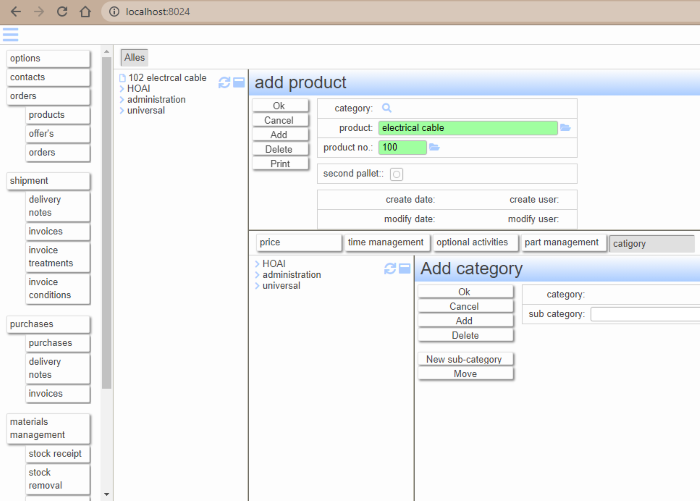
A nyílt forráskódú ERP(Open Source ERP) egy másik ingyenes logisztikai szoftver Windowshoz(Windows) . Mivel ERP -szoftverről van szó, a logisztikai menedzsmenten kívül számos feladatot elvégezhet, például könyvelést. A szoftver(The software) exe fájlként töltődik le, de a webböngészőben fut, mint a FrontAccounting ERP . A szoftver letöltése után kattintson duplán a telepítőfájlra, hogy telepítse a számítógépére. A telepítési folyamat időt vesz igénybe, ezért legyen türelmes. A telepítési idő a számítógép feldolgozási sebességétől függ. A szoftver nem hoz létre parancsikont, mivel ez egy web alapú alkalmazás. Jegyezze(Please) fel a szoftver által közvetlenül a telepítési folyamat befejezése után megjelenő felhasználónevet és jelszót.
Most futtassa a Xampp -ot , és indítsa el az első két modult, az Apache -t és a MySQL -t . Most indítsa el a webböngészőt, írja be a HTTP://localhost:8024 -et a böngésző címsorába, majd nyomja meg az „ Enter ” gombot. Csatlakoznia kell az internethez. Írja be a feljegyzett felhasználónevet és jelszót. Ha elfelejtette megjegyezni a felhasználónevet és a jelszót, megpróbálhatja az „ admindb ”-t felhasználónévként és az „ NtiAdmindb-t(NtiAdmindb) ” jelszóként. Kérjük(Please) , indítsa el ezt a szoftvert a Google Chrome böngészőben(Google Chrome) , mivel a szoftver alapértelmezett nyelve a német. Google Chromealapértelmezés szerint megmutatja az angolra fordítás opciót. Az alapértelmezett jelszót bejelentkezés után módosíthatja.
Ha a szoftver nyelve továbbra is német, kattintson a jobb gombbal az oldal tetszőleges pontjára, és válassza a „ Fordítás angolra(Translate to English) ” lehetőséget. A szoftver bal oldali paneljén különféle logisztikai kezelési lehetőségek állnak rendelkezésre. A „ Kapcsolatok(Contacts) ” opcióval megadhatja a vállalat és egy személy elérhetőségi adatait. Ha új termékeket szeretne hozzáadni, kattintson a „ Rendelések(Orders) ” gombra a bal oldali panelen. A szoftver „ Szállítás(Shipment) ” részében szállítóleveleket, számlákat stb. készíthet. A termékeket az „ Anyagkezelés(Materials Management) ” részben is kezelheti. A kijelentkezési lehetőség az „ Opció(Option) ” menüben érhető el.
3] inFlow On-Premise
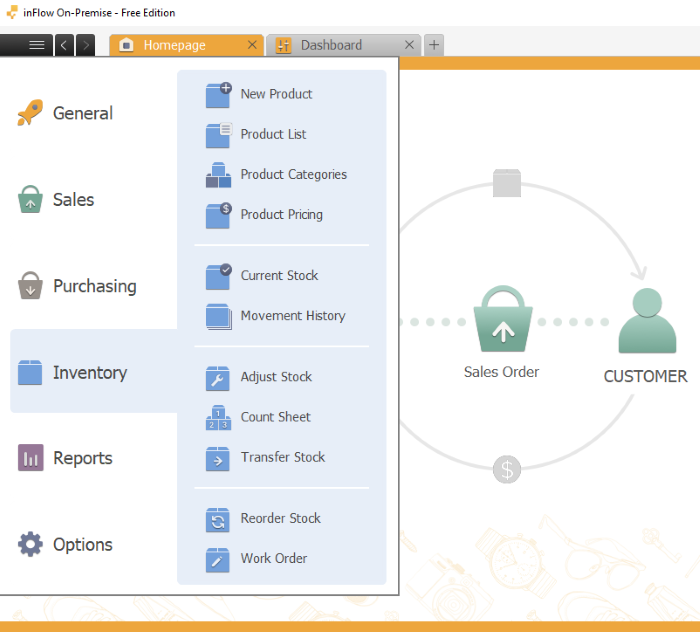
Az inFlow On-Premise egy másik ingyenes logisztikai szoftver a Windows számára ezen a listán. Az ingyenes verzió(free version) számos jó funkcióval rendelkezik. A szoftver az indítás után megmutatja a kezdőlapot. Funkcióinak eléréséhez kattintson a bal felső sarokban található három vízszintes vonalra. Lássuk, milyen funkciókat kínál a szoftver:
- Értékesítés(Sales) : Itt új ügyfeleket hozhat létre, és értékesítési információkat adhat hozzá az adatbázishoz. Kattintson(Click) az „ Ügyféllista (Customers) ”(List) lehetőségre az adatbázishoz hozzáadott összes ügyfél megtekintéséhez. Kereső funkció is elérhető. Egy adott vásárlót kereshet az adatbázisból a nevének, elérhetőségi adatainak vagy telefonszámának megadásával. Fájlokat is csatolhat az ügyfél profiljához. A „Vételi rendelés(Sales Order) ” menüben megtekintheti a ki nem töltött rendeléseket, a ki nem fizetett rendeléseket, a számlázatlan rendeléseket és a legutóbbi rendeléseket.
- Beszerzés(Purchasing) : Itt vehet fel új szállítókat az adatbázisba, és kereshet a meglévő szállítók között a szállítólistában. Lehetővé teszi új beszerzési rendelések felvételét is.
- Készlet(Inventory) : A készlet a logisztikai menedzsment legfontosabb része. Ezért ebben a részben számos funkciót fog kapni. Az adatbázisba új termékek létrehozása mellett a készlet mozgástörténetét is felveheti. Itt van lehetőség termékkategóriák létrehozására.
- Jelentések(Reports) : Itt kaphat részletes jelentéseket az adatokról.
A legjobb része a szoftvernek, ami tetszett, hogy a legördülő menüből több pénznemet is felvehet, miközben létrehozza a vevő vagy a szállító profilját. Ez a funkció akkor hasznos, ha több ügyfele van különböző országokból. A szoftvernek nagyon erős műszerfala van. Itt megtekintheti a teljes adatot grafikus ábrázolás formájában. Itt háromféle grafikon érhető el: vonaldiagram, oszlopdiagram és kördiagram.
4] Almyta ABC leltár
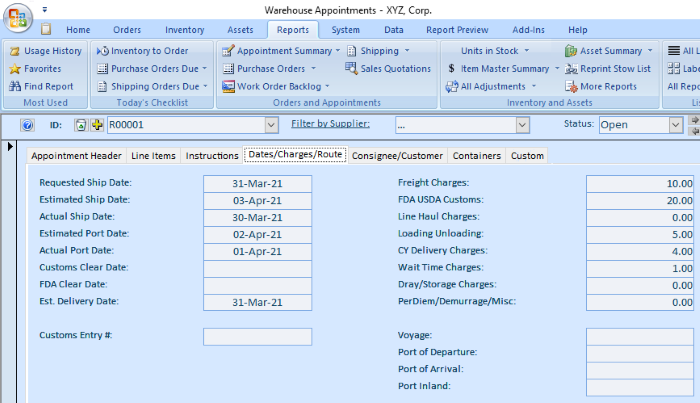
Az Almyta (Almyta) ABC Inventory egy ingyenes leltár- és logisztikai menedzsment szoftver. Ezzel a szoftverrel kezelheti a rendeléseket, készleteket, szállítmányokat, eszközöket, jelentéseket és egyebeket. Rengeteg funkciót kínál. A „ Megrendelések(Orders)†lapon új ügyfeleket, beszállítókat és szolgáltatókat vehet fel. Az általános ügyféladatokon kívül számos dolgot hozzáadhat az ügyfelek profiljához, például szállítási adatokat, tranzakciós előzményeket, hitelkártyaadatokat stb. A szoftver lehetővé teszi megjegyzések hozzáadását az ügyfelek és a szállítók profiljához. Minden rendeléshez egyedi kódot adhatunk, ami megkönnyíti a megtalálást. Minden rendeléshez hozzáadhatja az ügyfelek számlázási adatait, dátumait, díjait és útvonalait, a megrendelés konténerinformációit stb. Ezen kívül beállíthatja az egyes rendelések állapotát, hogy nyitott, érkezett, törölt, és egyik sem.
A „ Készlet(Inventory) ” szakasz lehetővé teszi a készletre vonatkozó információk hozzáadását, például az információk közvetlen fogadását, a sorozatszám alapján történő fogadást, a raktári áthelyezést és a helyadatokat stb. Az „ Eszközök(Assets) ” részben kezelheti az eszközöket. . A „ Jelentések(Reports) ” rész számos szolgáltatást kínál. Kezelheti az esedékes szállítási és beszerzési rendeléseket, megtekintheti az időpontok összegzését, kezelheti a raktáron lévő egységek számát, kezelheti az eszközök összesítését stb . A „ Jelentés előnézete(Report Preview) ” részben több(Multiple) exportálási lehetőség is elérhető . A jelentéseket ki is nyomtathatja.
5] SalesBinder

Â
A SalesBinder(SalesBinder) egy ingyenes online logisztikai menedzsment eszköz. Az ingyenes csomag csak egy felhasználó számára szól, és legfeljebb 100 rendelés létrehozását teszi lehetővé. Ezért jó választás induló vállalkozások számára. Az összes funkciót a bal oldali panelről érheti el. A „ Számlák(Accounts) ” részben új ügyfelek adatait, beszállítói listát, értékesítési lehetőségeket stb. adhat hozzá. A „ Készlet(Inventory) ” részben új cikkeket adhat hozzá az adatbázishoz. Az elemek kategóriáit is létrehozhatja, és beállíthatja a rendezési prioritást a legalacsonyabbról a legmagasabbra. A készletrészben minden egyes tételhez legfeljebb 5 képet tölthet fel. Ez egy jó funkció, amely elérhető az ingyenes verzióban.
A „ Rendelések(Orders) ” részben értékesítési, beszerzési rendeléseket, becsléseket és számlákat hozhat létre. A nyomtatási lehetőség az „ Eszközök(Tools) ” legördülő menüben érhető el. A „ Kötegelt szerkesztési mód(Batch Edit Mode) ” használatával gyorsan szerkeszthet egynél több tételt a leltárban. A szoftver „ Jelentések(Reports) ” része számos lehetőséget kínál, például pénzügyi jelentések, alacsony készletjelentések, fizetési jelentések, vásárlói bevételek stb.
Reméljük tetszett a cikk. Telepítse ezeket az ingyenes logisztikai szoftvereket a Windowshoz(Windows) számítógépére, és egyetlen kattintással kezelje az összes logisztikai és raktári adatot. Nyugodtan írja(Feel) meg visszajelzését a megjegyzés rovatban.
A következőket is kedvelheti(You may also like) : Ingyenes Personal Finance & Business Accounting Software for Windows(Free Personal Finance & Business Accounting Software for Windows) .
Related posts
A legjobb ingyenes Reference Manager szoftver Windows 11/10 rendszerhez
A legjobb ingyenes Partition Manager szoftver Windows 11/10 rendszerhez
A legjobb ingyenes forgatókönyvíró szoftver Windows 11/10 rendszerhez
A legjobb ingyenes Ping Monitor eszközök Windows 11/10 PC-hez
A legjobb ingyenes letöltéskezelő szoftver Windows 11/10 rendszerhez
A legjobb ingyenes animációs szoftver Windows 11/10 rendszerhez
A legjobb ingyenes képregény-olvasók Windows 11/10 rendszerhez
A legjobb ingyenes fájlkezelő szoftver a Windows 11/10 rendszerhez
A legjobb ingyenes OCR szoftver Windows 11/10 rendszerhez
A legjobb ingyenes tudásbázis szoftver a Windows 11/10 rendszerhez
A legjobb ingyenes tájtervező szoftver Windows 11/10 rendszerhez
A legjobb ingyenes Meme Generator szoftver Windows 11/10 PC-hez
A legjobb ingyenes statisztikai elemző szoftver a Windows 11/10 rendszerhez
A legjobb ingyenes videokonferencia szoftver Windows 11/10 rendszerhez
A legjobb ingyenes SSH-kliensek Windows 11/10 rendszerhez
A legjobb ingyenes Photo to Sketch szoftver Windows 11/10 PC-hez
A legjobb ingyenes illesztőprogram-frissítő szoftver a Windows 11/10 rendszerhez
A legjobb ingyenes CRM szoftver Windows 11/10 rendszerhez
A legjobb ingyenes Planetárium szoftver Windows 11/10 rendszerhez
A legjobb ingyenes divattervező szoftver a Windows 11/10 rendszerhez
